Генерирование сертификата сервера (самозаверенный сертификат)
При использовании соединения SSL по сети IPv6 необходимо создать сертификат сервера IPv6 с помощью принтера.
Сгенерируйте сертификат сервера в удаленном пользовательском интерфейсе.
Выполните указанные ниже действия.
 Внимание!
Внимание!
-
В случае генерирования сертификата сервера IPv6 обмен данными по SSL через IPv4 будет недоступен. Кроме того, при использовании удаленного пользовательского интерфейса может появиться предупреждающее сообщение.
Для сброса настроек сертификата сервера IPv6 коснитесь элементов на панели управления в следующем порядке.
 (Настройка (Setup)) > Параметры устройства (Device settings) > Настройки сети (LAN settings) > Wi-Fi / Беспров. прямое подключение (Wireless Direct) / Проводная сеть (Wired LAN) > Параметры (Settings) > Дополнит. (Advanced) > Сброс сертификатов SSL (Reset SSL certificates) > Да (Yes)
(Настройка (Setup)) > Параметры устройства (Device settings) > Настройки сети (LAN settings) > Wi-Fi / Беспров. прямое подключение (Wireless Direct) / Проводная сеть (Wired LAN) > Параметры (Settings) > Дополнит. (Advanced) > Сброс сертификатов SSL (Reset SSL certificates) > Да (Yes)
Проверка IP-адреса принтера
-
На экране НАЧАЛО коснитесь значка Сеть (Network).
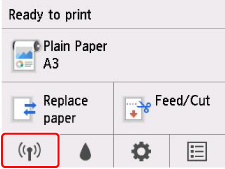
Значок на кнопке может различаться в зависимости от типа подключенной сети.
-
Коснитесь подключенной сети.
Значки отключенных сетей помечены диагональной линией.
-
Проведите пальцем по экрану и посмотрите значение параметра Локальный адрес ссылки IPv6 (IPv6 link-local address).
Запишите значение параметра Локальный адрес ссылки IPv6 (IPv6 link-local address), чтобы обратиться к нему при открытии удаленного пользовательского интерфейса, и создайте сертификат сервера.
Генерирование сертификата сервера
-
Откройте веб-браузер на смартфоне, планшете или компьютере и введите IP-адрес принтера.
Введите следующее значение в адресную строку веб-браузера.
http://[XXXX::XXXX:XXXX:XXXX:XXXX]
В поле "XXXX::XXXX:XXXX:XXXX:XXXX" введите Локальный адрес ссылки IPv6 (IPv6 link-local address) в сокращенном виде.
Отобразится главный экран удаленного пользовательского интерфейса.
-
Выберите Войти (Log in) в удаленном пользовательском интерфейсе.
 Примечание.
Примечание.- Если задан пароль администратора, укажите его.
-
Выберите Защита (Security).
-
Выберите Настройки SSL/TLS (SSL/TLS settings).
-
Выберите Создание ключа и сертификата (Generate key and certificate).
-
Выберите Создать самоподп. сертификат (Generate self-signed cert).
-
Укажите каждый элемент настройки.
-
Алгоритм подписи (Signature algorithm)
Выберите SHA256.
-
Длина открытого ключа (битов) (Public key length (bits))
Выберите 2048 битов (2048 bits).
-
Укажите срок истечения.
Введите дату создания сертификата сервера в поле Действителен с (Valid from).
Введите дату истечения срока действия сертификата сервера в поле Действителен до (Valid to).
-
Введите общее имя.
В поле Общее имя (Common name) введите Локальный адрес ссылки IPv6 (IPv6 link-local address), который вы просматривали в сокращенном виде.
 Примечание.
Примечание.- При вводе общего имени добавьте [ ] с каждого конца сокращенного значения IPv6-адреса принтера.
- Не используйте запятые или пробелы в общем имени.
-
-
Выберите Далее (Next).
Не нужно ничего вводить в полях Страна (Country), Штат или область (State or province), Населенный пункт (Locality), Организация (Organization) и Отдел (Organizational unit).
-
Выберите Создать (Generate).
Начнется процесс генерирования сертификата сервера.
Когда сертификат сервера будет сгенерирован, отобразится сообщение Самозаверенный сертификат сгенерирован (Generated a self-signed certificate.).
-
Выберите Перезап. лок. сеть (Restart LAN).
Сеть будет перезагружена.
После перезапуска сети в удаленном пользовательском интерфейсе отобразится Сост.прин. (Printer status).
 Примечание.
Примечание.- Если после перезагрузки сети не удается получить доступ к удаленному пользовательскому интерфейсу, перезапустите веб-браузер.
Проверка сгенерированного сертификата сервера
-
Выберите Защита (Security) в удаленном пользовательском интерфейсе.
-
Выберите Настройки SSL/TLS (SSL/TLS settings).
-
Выберите Проверить ключ и сертификат (Check key and certificate).
Убедитесь, что издатель корневого сертификата отображается в поле Издатель (Issuer), и введенное вами значение отображается в поле Общее имя (Common name) как Получатель (Subject).

